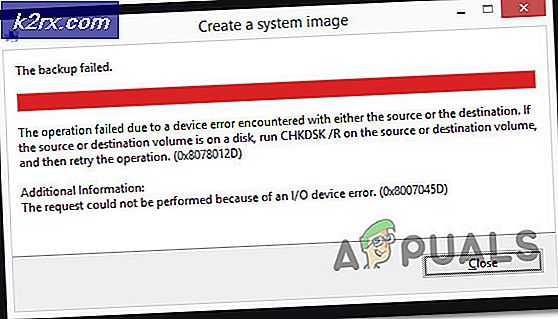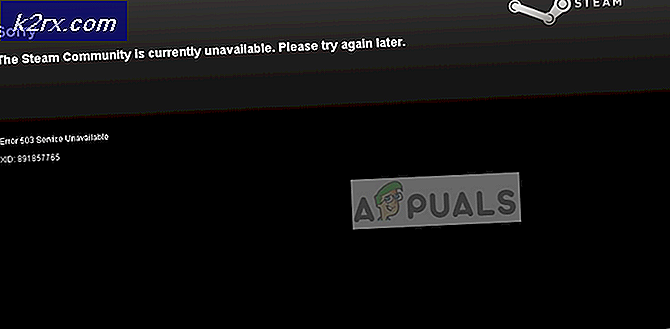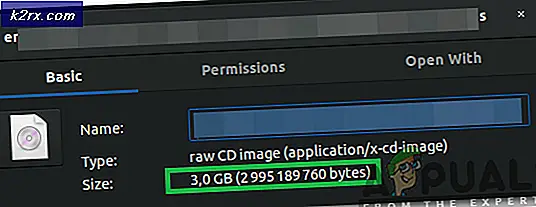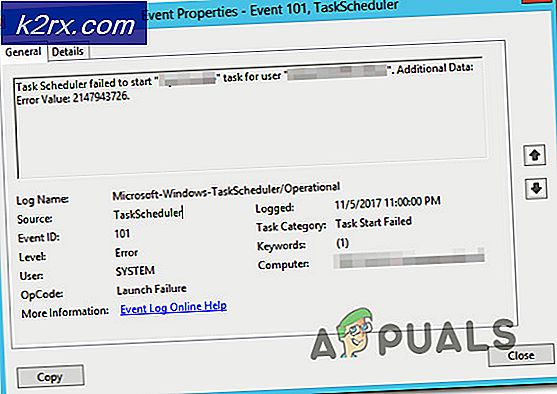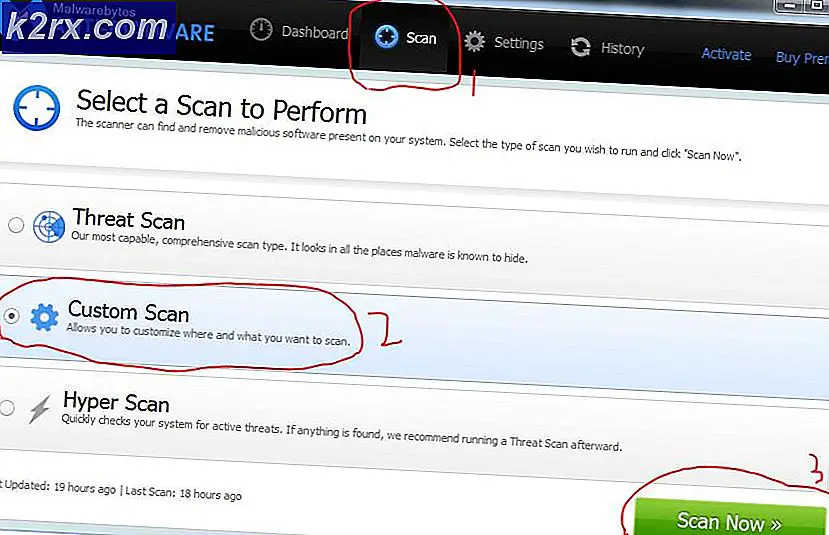Så här fixar du fel på Google Play Store BM-GVHD-06
Google Play Butik kommer ofta med många problem och fel. En av de fel som stöttas av Android-användare är Fel BM-GVHD-06. Det här felet visas när du försöker använda ett Google Play-kort och det förekommer i flera länder.
I den här artikeln ser vi hur du löser problemet en gång för alla.
Metod 1: Starta om telefonen
Du bör försöka starta om telefonen när du först stöter på felet. Håll bara på strömbrytaren och tryck sedan på omstartsknappen.
Metod 2: Återställ Play Store
Vi kan återställa Google Play Butik till fabriksinställningarna för att åtgärda problemet. Stegen i den här metoden varierar beroende på din enhet och Android-version.
PRO TIPS: Om problemet är med din dator eller en bärbar dator, bör du försöka använda Reimage Plus-programvaran som kan skanna förvaret och ersätta korrupta och saknade filer. Detta fungerar i de flesta fall där problemet uppstått på grund av systemkorruption. Du kan ladda ner Reimage Plus genom att klicka här- Öppna appen Inställningar på din telefon och navigera till Apps . På Samsung-telefoner går du till Applikationer> Programhanterare . Sök efter inlägget för Google Play Butik i programlistan och välj det och tryck på Force Stop .
- Tryck på Rensa data och sedan Rensa cache . På vissa telefoner kan du hitta det här alternativet under Lagring .
- Om det är tillgängligt trycker du på Avinstallera uppdateringar för att ta bort de nya uppdateringarna som tillämpas i appen Google Play Butik. Google Play Butik återgår tillbaka till sin ursprungliga version nu.
- Starta om enheten och starta Play Store igen och försök sedan använda ditt Google Play-kort för att bekräfta om problemet har lösts.
PRO TIPS: Om problemet är med din dator eller en bärbar dator, bör du försöka använda Reimage Plus-programvaran som kan skanna förvaret och ersätta korrupta och saknade filer. Detta fungerar i de flesta fall där problemet uppstått på grund av systemkorruption. Du kan ladda ner Reimage Plus genom att klicka här